Dreamweaver中怎么导入和导出站点的详细操作
最近很多人都在问小编关于Dreamweaver的一些问题,下文是在Dreamweaver中导入和导出站点的具体方法,希望大家喜欢。
首先打开dreamweaver,在菜单栏中找到站点管理站点,如下图所示。

打开管理站点对话框,我们可以选择需要导出的站点,如下图中的duote,选择站点后点击导出图标,如下图所示。
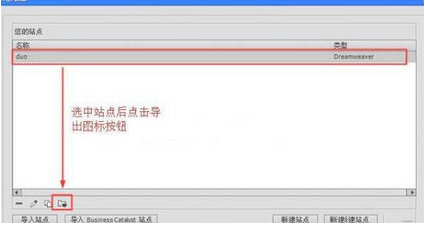
在导出站点对话框中选择导出站点的文件存放位置及修改导出站点名后点击保存按钮。如下图所示。
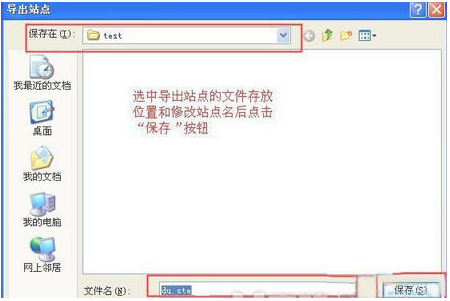
打开管理站点对话框,点击导入站点按钮图标,如下图所示。
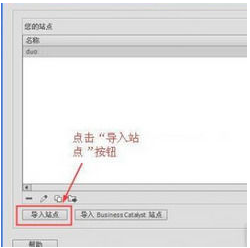
找到需要导入的站点文件,点击打开按钮后即可。
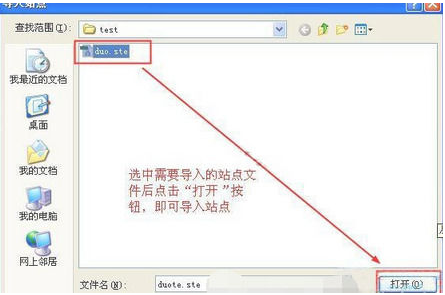
以上就是在Dreamweaver中导入和导出站点的具体方法了,大家都学会了吗?